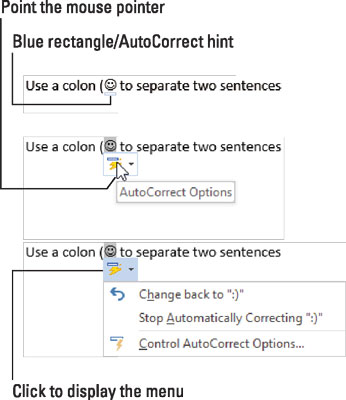A Word 2016 automatikus javítási funkciója több száz gyakori elírást és helyesírási hibát javít ki, menet közben. Gyorsnak kell lennie, hogy működés közben lássa.
Például a Wordben nem írhatja be a hibásan írt szót (csak egy s -vel ). Ennek az az oka, hogy az Automatikus javítás kijavítja a szóköz lenyomásának másodperc törtrészét.
Az AutoCorrect a gyakori szöveges parancsikonokat is a megfelelő karakterekké alakítja. Például a (C) beírás és az Automatikus javítás megfelelően beilleszti a © szerzői jogi szimbólumot. Ugyanez a védjegy (TM) esetében. A - - > beírása nyílra fordítódik , és még a 🙂 is boldog arc lesz.
A helyesíráson túl az automatikus javítás javítja a gyakori írásjeleket. A mondat első betűjét automatikusan nagybetűvel írja. Az AutoCorrect nagybetűvel írja az I-t, ha elfelejti, megfelelően írja nagybetűvel a napok nevét, kijavítja az INVERSE CAPS LOCK PROBLÉMÁT, valamint egyéb gyakori elírási hibákat.
AutoCorrect javítás visszavonása
Az automatikus javítás azonnali módosításait visszavonhatja, de csak akkor, ha gyors. A titok az, hogy azonnal le kell nyomni a Ctrl+Z (az Undo parancs) billentyűkombinációt, miután az automatikus javítás elvégzi a javítást. Eltűnt a változás.
Még akkor is áttekintheti az Automatikus javítás módosításait, ha nem gyorsan használja a Visszavonás parancsot. Ezeket egy kék téglalap jelzi, amely a javított szöveg első betűje alatt jelenik meg, az ábrán látható módon. Vigye az egérmutatót erre a téglalapra, és kattintson a különböző automatikus javítási lehetőségek megtekintéséhez.
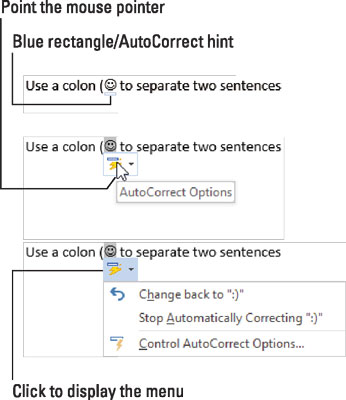
Az automatikus javítás beállítása.
Ha vissza szeretné állítani a szöveget az eredetileg beírt módon, válassza a Visszaállítás bármire opciót , ahol bármi legyen is az eredeti szöveg, például itt látható 🙂.
Ha azt szeretné, hogy az Automatikus javítás soha többé ne hajtsa végre a változtatást, válassza az Automatikus javítás leállítása lehetőséget . Bár a szöveget nem javítjuk ki, mégis előfordulhat, hogy elírás vagy helyesírási hiba.
Az automatikus javítás beállításainak módosítása
Az automatikus javítás működésének szabályozásához, valamint a javított szavak áttekintéséhez – vagy akár hozzáadásához – kövesse az alábbi lépéseket:
Kattintson a Fájl fülre.
Válassza a Beállítások lehetőséget.
Megjelenik a Word beállításai párbeszédpanel.
Kattintson a Proofing kategóriára az ablak bal oldalán.
Kattintson az Automatikus javítás beállításai gombra.
Megjelenik az Automatikus javítás párbeszédpanel, az Automatikus javítás lappal előre.
Az Automatikus javítás lap felsorolja az összes olyan problémát, amelyet az Automatikus javítás kijavít Önnek, valamint a gyakori elírás-javításokat. Ugyanitt eltávolíthatja az Ön által utált automatikus javítási bejegyzéseket:
Ha el szeretne távolítani egy bejegyzést az Automatikus javítás listából, görgessen az adott elemhez, például a boldog archoz 🙂. Kattintson a bejegyzés kiválasztásához, majd kattintson a Törlés gombra.
Bejegyzés hozzáadásához használja a Csere és ezzel szövegmezőket. Ha például a kludge szót kluge-ra szeretné cserélni , írja be a kludge szót a Csere mezőbe, és a kluge szót a With mezőbe.
Kattintson az OK gombra, ha végzett a beállításokkal, majd zárja be a Word beállításai párbeszédpanelt.